Comment installer XPS Viewer sur votre PC Windows 10 avec PowerShell ou CMD
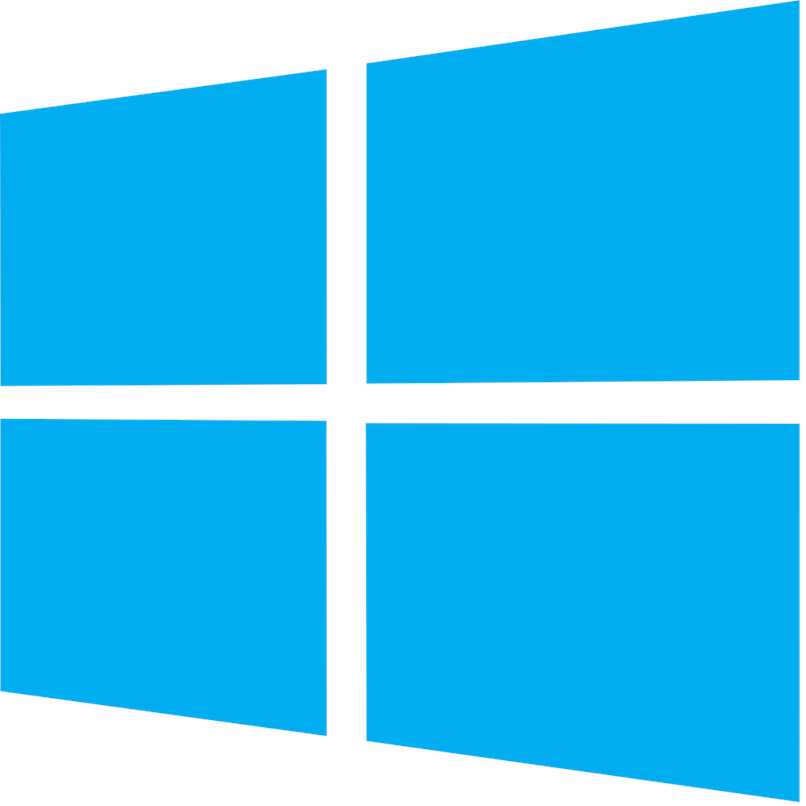
Avec chaque mise à jour que Windows reçoit, le système fonctionne avec plus de fonctionnalités et désactive d'autres fonctionnalités des versions précédentes qui n'étaient apparemment pas utiles ou même utilisées du tout. Un exemple notable de ceci est la visionneuse de documents XPS. Les documents XPS sont des documents texte courants similaires aux PDF, mais avec la différence qu'ils sont développés par Microsoft.
Ces types de documents peuvent être ouverts dans n'importe quelle version de Windows 7, mais dans Windows 10, une telle chose n'est pas possible. Le seul moyen d' afficher des documents XPS sur un ordinateur Windows 10 consiste à télécharger des programmes tels que CDM ou PowerShell. Avec ces programmes, vous pouvez visualiser les fichiers XPS en téléchargeant un lecteur de fichiers XPS.

Ensuite, nous allons vous montrer comment télécharger une visionneuse de fichiers XPS , comment résoudre les problèmes que vous rencontrez lors de l'installation du programme et comment configurer la visionneuse de documents XPS sur votre ordinateur.
Quelles étapes faut-il suivre pour télécharger XPS Viewer sur un ordinateur utilisant Windows Update ?
Le programme que vous devez télécharger pour lire les fichiers XPS s'appelle XPS Viewer. Vous pouvez installer ce programme via Windows Update et il sera installé sans aucun problème. Pour télécharger la visionneuse XPS à partir de Windows Update, vous devez vous rendre dans le panneau de configuration de Windows 10 et dans le moteur de recherche, vous placerez le mot « Windows Update ». Lorsque la recherche est terminée, appuyez sur le résultat qui dit " Windows Update ", ce faisant, une nouvelle fenêtre devrait apparaître.
Dans cette nouvelle fenêtre, vous chercherez une option qui dit " Vérifier les nouvelles mises à jour ". Lorsque vous le trouvez, appuyez sur et attendez qu'il finisse de se charger. Une fois le chargement terminé, vous devriez obtenir une liste des programmes nécessitant une mise à jour et une liste des programmes que vous n'avez pas installés.
Précisément dans cette liste de programmes que vous n'avez pas installés, le " XPS Viewer " devrait apparaître. Une fois que vous voyez où il se trouve, cliquez simplement dessus et installez-le.
Comment installer la visionneuse XPS sur votre PC DISM ?
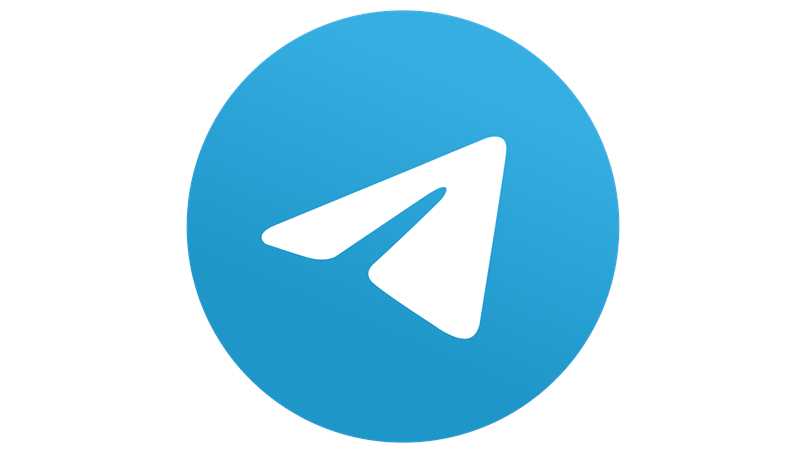
Si la visionneuse XPS n'apparaît pas dans Windows Update, vous devrez essayer une autre méthode. Pour installer XPS Viewer avec DISM , vous devez d'abord placer le mot "cdm" dans le moteur de recherche du menu démarrer de Windows 10. Lorsque la recherche est terminée, appuyez sur le résultat "cdm" pour ouvrir une petite fenêtre.
Lorsque la petite fenêtre pour exécuter les commandes apparaît, vous devez saisir les commandes « dism / », « Online / », Add-Capability / « » et « CapabilityName:XPS.Viewer~~~~0.0.1.0 ». Lorsque vous avez fini d'entrer cette commande, appuyez sur "Entrée" pour que l'installation du programme commence. Pour installer XPS Viewer sur votre ordinateur, vous devez disposer d'une connexion Internet suffisamment rapide.
Que peut-on faire pour résoudre les problèmes qui surviennent lors de l'installation ?
Dans le cas où lors de l'installation de la visionneuse XPS vous rencontrez des problèmes, la seule chose que vous pouvez faire est d'annuler l'installation du programme et de suivre les étapes pour l'installer à nouveau. De plus, les installations de programmes échouent parfois en raison de la faible capacité de téléchargement du point d'accès Wi-Fi. Au cas où cela se reproduirait, vous devez penser à installer un nouveau routeur ou à l'utiliser via un câble LAN.
Désinstaller et réinstaller le programme

Si la visionneuse XPS a déjà été installée sur votre ordinateur et qu'elle ne s'ouvre pas ou a des problèmes de fonctionnement, vous devez vous rendre dans la section « Programmes par défaut », puis cliquer sur « Désinstaller un programme » et enfin rechercher et désinstaller la visionneuse XPS de ton ordinateur.
Ensuite, avant de le réinstaller, redémarrez d'abord votre ordinateur, puis passez par l'ensemble du processus "cdm" mentionné ci-dessus. Une autre des choses les plus recommandées lors de l'installation d'un programme est de désactiver des choses comme l'antivirus ou les programmes qui fonctionnent en arrière-plan, car ceux-ci peuvent provoquer des échecs lors de l'installation de tout autre programme.
Toutefois, si votre ordinateur n'installe aucun programme, vous devez rechercher des informations sur le problème sur la page d'assistance de Microsoft . Vous y trouverez sûrement des informations utiles pour résoudre les défauts de votre système d'exploitation.
Comment configurer XPS Viewer après l'installation sur Windows 10 ?
Lorsque vous ouvrez XPS Viewer pour la première fois, il vous demande de sélectionner les fichiers que vous souhaitez ouvrir avec le programme « XPS Viewer ». Vous devrez cocher la case pour l'extension « XPS » et la case avec la station « OXPS ». Vous devez être conscient de ces deux types de formats car vous pourriez être un peu confus.
Le format "XPS" et "OXPS" est presque le même genre de format sauf qu'il a quelques différences dans sa base de création. Les deux formats sont comme le "DOC" et le "DOCX" de Microsoft Office.

Laisser un commentaire